
使用Windows 10操作系统,你可能感觉到了Windows 10的网速并之前的老系统如Windows 7网速要慢一些。这只要是Windows 10的系统默认将带宽限制20%的网速,如果需要使用Windows 10满血使用带宽可以做以下的设置。让Windows 10的更新速度提升。开启下面的功能,可以借助P2P来下载Windows 10的更新内容,提高下载速度。打开Windows 10的设置界面,选择设置界面中的“更新和安全”,选择Windows 更新界面下的“高级选项”。

高级选项下,进行传递优化的设置。

在传递优化的界面中,如果需要想达到最优的速度,可以选择“我本地网络上的电脑和Internet上的电脑”、这样的设置固然速度上来了。但带来的是另一个问题。你的电脑也会成为一个种子点。这个可以根据你的需要进行开启。

关于上传的流量也可以自行进行控制。点击“高级选项”来进行下载和上传流量的限制设置。

如何解除20%的宽带限制。可以使用开启Qos数据包解开Windows 10的网速限制。进入Windows 10组策略设置。可以在运行中输入gpedit.msc命令开启。打开Windows 10的组策略。在组策略中依次展开,“计算机配置”-“Windows 设置”。使用鼠标的右键点击右边的”基于策略的Qos“选择弹出菜单中的”高级Qos设置“。

在高级Qos设置的界面当中的入站TCP流量选项卡中勾选“指定入站TCP吞吐量级别”。吞吐量的级别分为0-3级,级别0最小,级别3最大。根据你的需要设置相应的级别。完成设置之后然后点击确定保存相关的设置。

接下来开启“Qos数据包计划程序”。依次展开本地组策略编辑器,“计算机配置”-“管理模板”-“网络”-“Qos数据包计划程序”。选择双击右边的“限制可保留宽带”点击选择“已启用”。选择下面的宽带限制数值为0,点击“确定”保存设置。这样就取消了Windows 10的宽带限制。

完成上面的设置之后,就可以让Windows 10的网速满血复活。体验和没设置前不一样的网速。

怎么添加宽带连接图标(怎么添加宽带连接图标设置)
首先找到电脑右下角的网络图标,右击网络,打开网络和共享中心如图设置新的连接和网络连接到internet否,创建新连接选择宽带输入账号和密码点击连接 等待连接成功~!(0)人阅读时间:2023-06-04
win8网络连接不可用怎么解决 win8网络连接不可用怎么解决方法
很多朋友使用电脑时,会遇到提示“IP地址错误,网络无法接通”的提示,如果从网络上找教程,很多教程都是教大家如何通过路由器查询正确的IP地址,然后重新填写,或者将电脑的IP地址获取方式设置成“DHC(0)人阅读时间:2023-06-04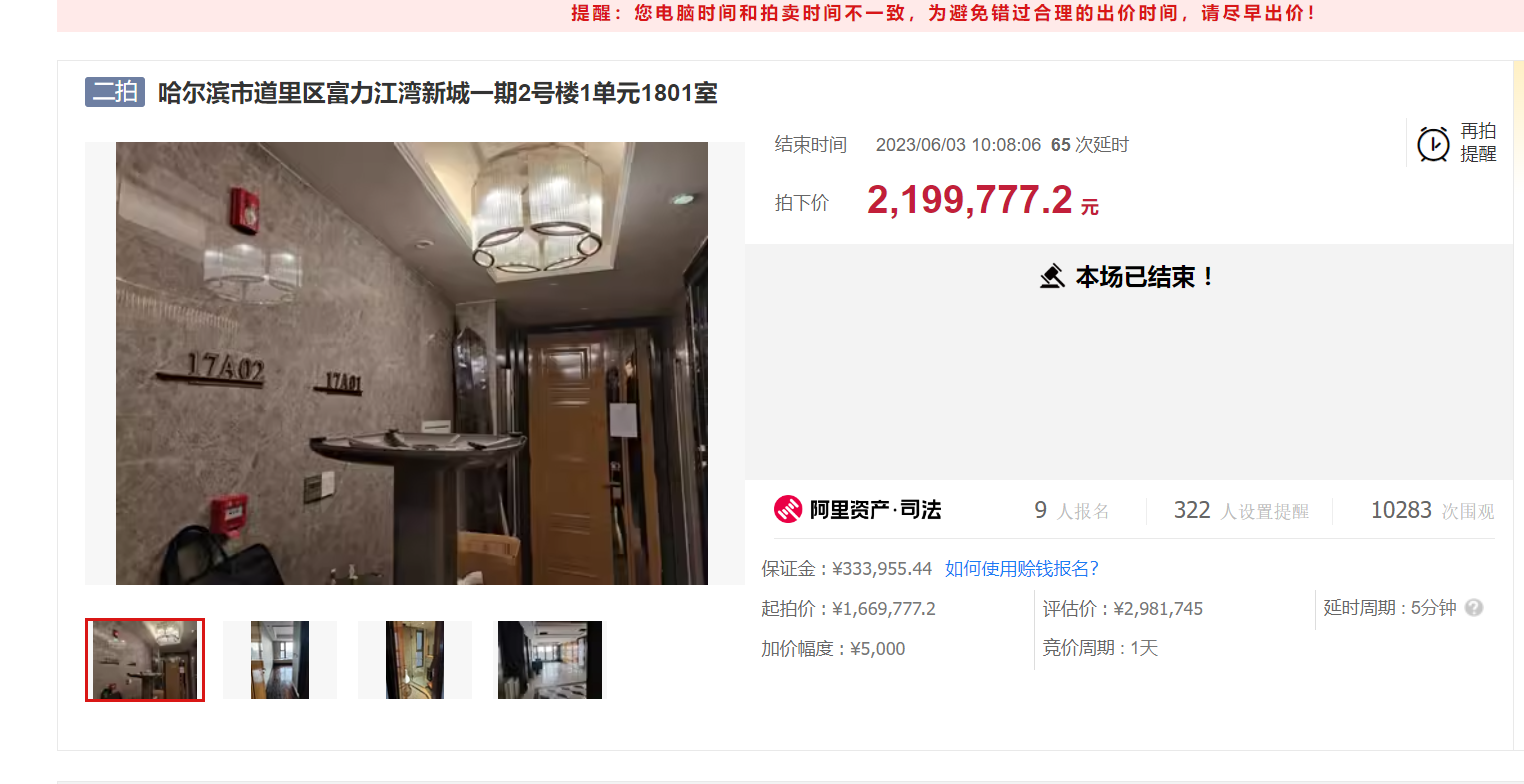
曲婉婷148平法拍房以219.9万成交!因其母贪腐案被执行,半个月前曾流拍,本次降价41万
曲婉婷148平法拍房以219.9万成交!因其母贪腐案被执行,半个月前曾流拍,本次降价41万,二审,曲婉婷,张明杰,受贿罪,贪腐案,填词人,古典乐,华语音乐,华语歌手(0)人阅读时间:2023-06-03
刘和平:中美防长为何没实现会谈,这才是真正的原因
刘和平:中美防长为何没实现会谈,这才是真正的原因,拜登,美国,编剧,国防部长,中美防长,刘和平(剧作家)(0)人阅读时间:2023-06-03怎么添加宽带连接图标(怎么添加宽带连接图标设置)
 首先找到电脑右下角的网络图标,右击网络,打开网络和共享中心如图设置新的连接和网络连接到internet否,创建新连接选择宽带输入账号和密码点击连接 等待连接成功~!..2023-06-04
首先找到电脑右下角的网络图标,右击网络,打开网络和共享中心如图设置新的连接和网络连接到internet否,创建新连接选择宽带输入账号和密码点击连接 等待连接成功~!..2023-06-04win8网络连接不可用怎么解决 win8网络连接不可用怎么解决方法
 很多朋友使用电脑时,会遇到提示“IP地址错误,网络无法接通”的提示,如果从网络上找教程,很多教程都是教大家如何通过路由器查询正确的IP地址,然后重新填写,或者将电脑的IP地址获取方式设置成“DHC..2023-06-04
很多朋友使用电脑时,会遇到提示“IP地址错误,网络无法接通”的提示,如果从网络上找教程,很多教程都是教大家如何通过路由器查询正确的IP地址,然后重新填写,或者将电脑的IP地址获取方式设置成“DHC..2023-06-04如何解除限制网速(解除限制网速手机)
 使用Windows 10操作系统,你可能感觉到了Windows 10的网速并之前的老系统如Windows 7网速要慢一些。这只要是Windows 10的系统默认将带宽限制20%的网速,如果需要使用..2023-06-04
使用Windows 10操作系统,你可能感觉到了Windows 10的网速并之前的老系统如Windows 7网速要慢一些。这只要是Windows 10的系统默认将带宽限制20%的网速,如果需要使用..2023-06-04离婚没有身份证可以离婚吗(离婚没有身份证可以离婚吗有户口本)
 离婚没有身份证是不可以办理离婚的。婚姻登记机关需要通过审查当事人的居民身份证和户口本才能为其办理离婚登记。如果居民要办理离..2023-06-04
离婚没有身份证是不可以办理离婚的。婚姻登记机关需要通过审查当事人的居民身份证和户口本才能为其办理离婚登记。如果居民要办理离..2023-06-04